Mariのワークスペースには、メニューバー、キャンバス、ツールバー、パレット、ステータスバーが含まれます。パレットはチャンネルやシェーダなどの作業をする際に使用します。パレットはアプリケーション内部にドッキングしたり、フロート化して画面のお好きな場所に配置することができます。また、ツールバーもキャンバスの上下左右のどこにでも配置できます。
下図は、プロジェクトを開いたときに表示されるMariワークスペースのデフォルトレイアウトです。
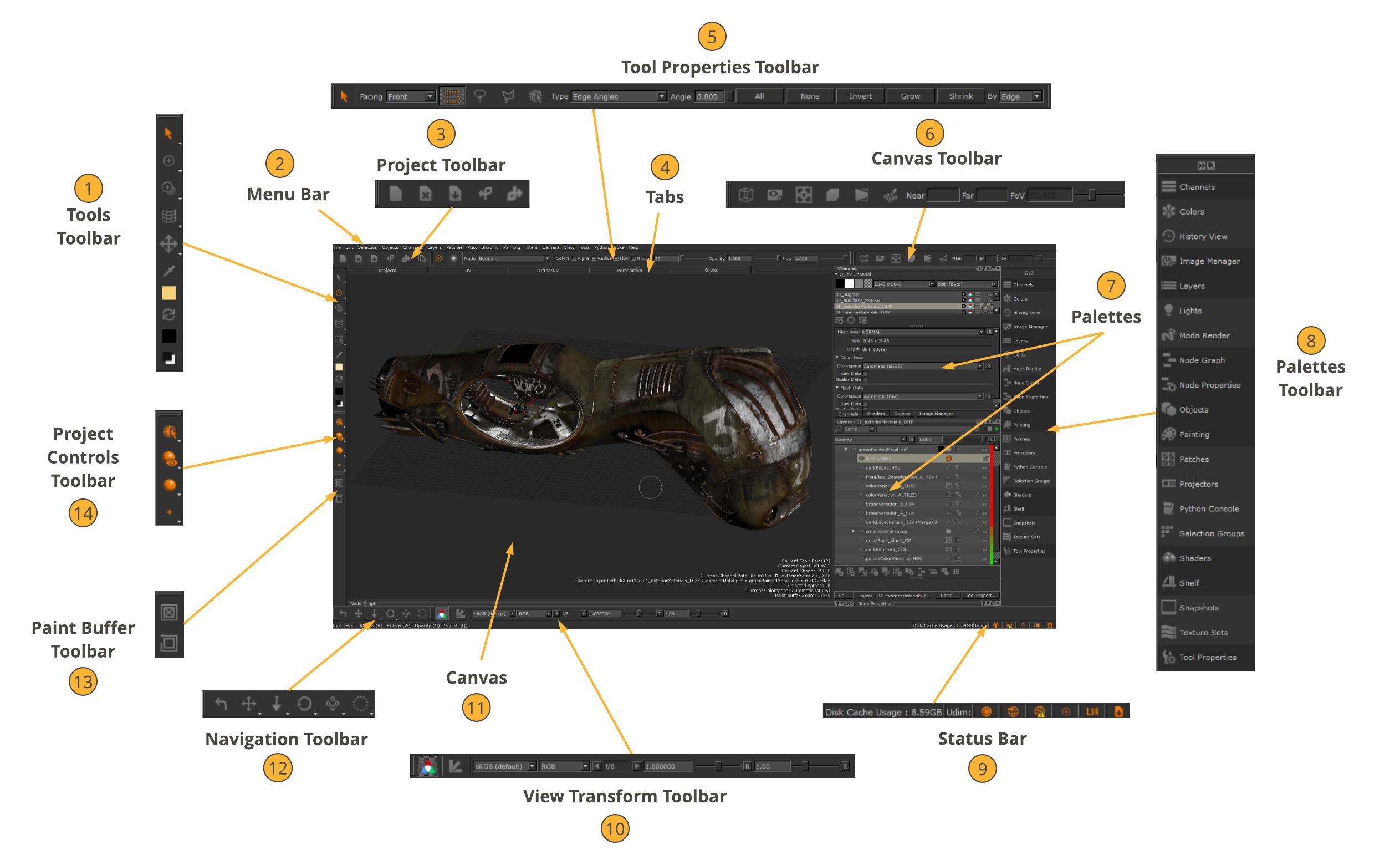
各項目の名称と詳細は次のとおりです。
| 1 | Toolsツールバー | ペイント用ツールを選択します。ツールバーの詳細はToolbarsをご覧ください。 |
| 2 | メニューバー | Mariコマンドを選択します。多くはショートカットキーやアイコンからも実行できます。 |
| 3 | Projectツールバー |
プロジェクトの作成、終了、保存といった、一般的なプロジェクト機能を実行します。詳細はToolbarsをご覧ください。 |
| 4 | タブ | Projects、UV、Ortho/UV、Perspective、Orthoのビューを切り替えます。 |
| 5 | Tool Propertiesツールバー | 選択中のツールの情報を表示します。詳細はToolbarsをご覧ください。
※補足:上図では、ToolsツールバーでSelectツールを選択しているため、SelectツールのTools Propertiesツールバーを表示しています。 |
| 6 | Canvasツールバー | UVと3Dビューの表示オプションを設定します。 |
| 7 | パレット | キャンバス上のジオメトリに対して様々な要素を表示したり変更したりするためのコントロールを含みます。 |
| 8 | Palettesツールバー | Mariパレットへ素早いアクセスを可能にします。詳細はConfiguring Your Workspaceをご覧ください。 |
| 9 | ステータスバー | プロジェクトの一般情報、処理の進行状況(例えばベイクなど)、アイコンの説明、現在選択しているツールに関する基本的なツールヘルプを表示します。また、キャッシュディスクの使用状況も表示します。詳細はStatus Barをご覧ください。 |
| 10 | View Transformツールバー | Mariにおけるモニターのカラースペースを管理するためのオプションを表示します。詳細はView Transform Toolbarをご覧ください。 |
| 11 | キャンバス | ジオメトリを表示したりペイントしたりするスペースです。 |
| 12 | Navigationツールバー | Mariのナビゲーションを操作するためのオプションを表示します。詳細はToolbarsをご覧ください。 |
| 13 | Paint Bufferツールバー | ベイクしていないペイントをクリアな状態にしたり、ペイントバッファのトランスフォームをリセットします。詳細はToolbarsをご覧ください。 |
| 14 | Project Controlsツールバー |
このツールバーには、以下のツールセットが含まれます。
ツールバーの詳細はToolbarsをご覧ください。 |
参考
- Mari 4.7v1 User Guide > Discover the Workspace (原文/英語)
